教你3D对象文件夹怎么删除
win10系统在打开此电脑窗口时,多出了一个3D对象文件夹,平时也用不到3D对象文件夹。因此一些用户为减少内存占用,会删除3D对象文件夹,删除3D对象文件夹要用到注册编辑表,为避免发生意外建议备用注册表,接下来小编教你3D对象文件夹怎么删除吧。
3D对象文件夹怎么删除:
第一步、按下Windows徽标键+R字母键,在打开的运行窗口中输入regedit,然后按回车键(Enter键);

第二步、在弹出的注册表编辑器窗口,依次展开并定位到
HKEY_LOCAL_MACHINE\SOFTWARE\Microsoft\Windows\CurrentVersion\Explorer\MyComputer\NameSpace
注册表项;
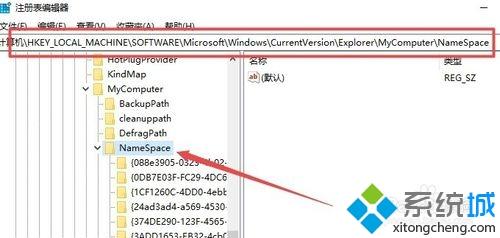
第三步、在展开的NameSpace注册表项后,在其项下面找到{0DB7E03F-FC29-4DC6-9020-FF41B59E513A}注册表项;#f#
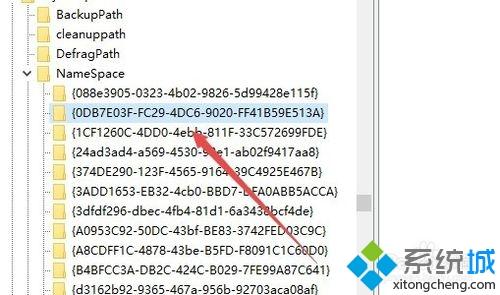
第四步、使用鼠标右键单击{0DB7E03F-FC29-4DC6-9020-FF41B59E513A}注册表项,弹出菜单中点击选择“删除”;
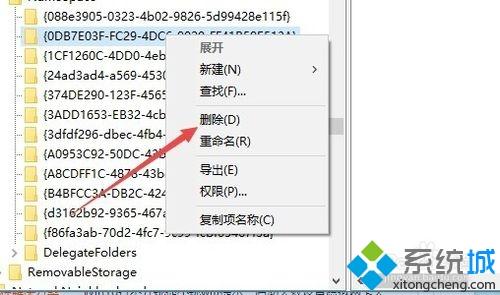
第五步、在弹出的提示窗口,点击“是”按钮即可;
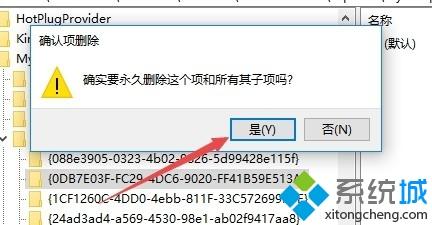
第六步、再次打开文件资源管理器此电脑窗口,就可以看到原来的3D对象文件夹已被删除了。
以上就是3D对象文件夹怎么删除的介绍了,如果你不需要此文件,安装一样步骤进行删除即可。
相关阅读
win7系统排行
热门教程
软件合集